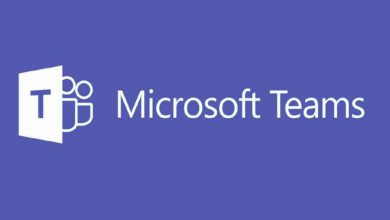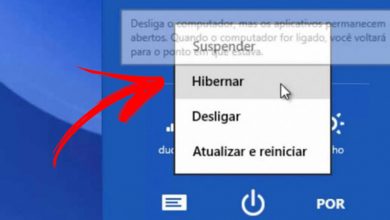Comment ouvrir un fichier au démarrage dans Windows 10
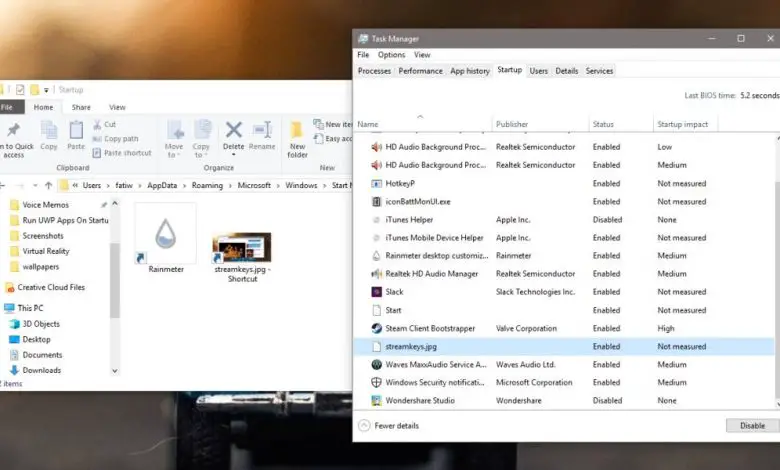
Exécuter des applications, qu’il s’agisse d’applications de bureau ou d’applications UWP, au démarrage du système dans Windows 10 est facile. Vous devez savoir comment le configurer, mais cela ne prend guère plus que la création de raccourcis d’application et le déplacement de ces raccourcis vers le bon dossier. Ce que vous ne savez peut-être pas, c’est que la même astuce peut être utilisée pour ouvrir un fichier au démarrage.
Ouvrez un fichier au démarrage
Pour ouvrir un fichier au démarrage, vous devrez l’ajouter au dossier Démarrage. Techniquement, vous pouvez ajouter le fichier d’origine, mais nous vous recommandons fortement de ne pas le faire. Le dossier de départ n’est pas un emplacement pour enregistrer un fichier. Au lieu de cela, recherchez le fichier que vous souhaitez ouvrir au démarrage, cliquez dessus avec le bouton droit de la souris et, dans le menu contextuel, sélectionnez Créer un raccourci.
Cela créera un raccourci pour le fichier au même emplacement que le fichier lui-même, ce qui est très bien. Vous pouvez également utiliser l’option Envoyer vers> Bureau (créer un raccourci) et le raccourci sera placé sur le bureau. Les deux options fonctionnent et dans les deux cas, il déplacera le raccourci vers le dossier de départ.
Une fois que vous avez le raccourci, ouvrez l’Explorateur de fichiers et collez ce qui suit dans la barre d’adresse.
shell: démarrer
Déplacez le raccourci de votre fichier vers le dossier qui s’ouvre. C’est tout ce que vous devez faire. La prochaine fois que vous démarrez votre système, le fichier s’ouvrira dans l’application par défaut qui est configurée pour lui.
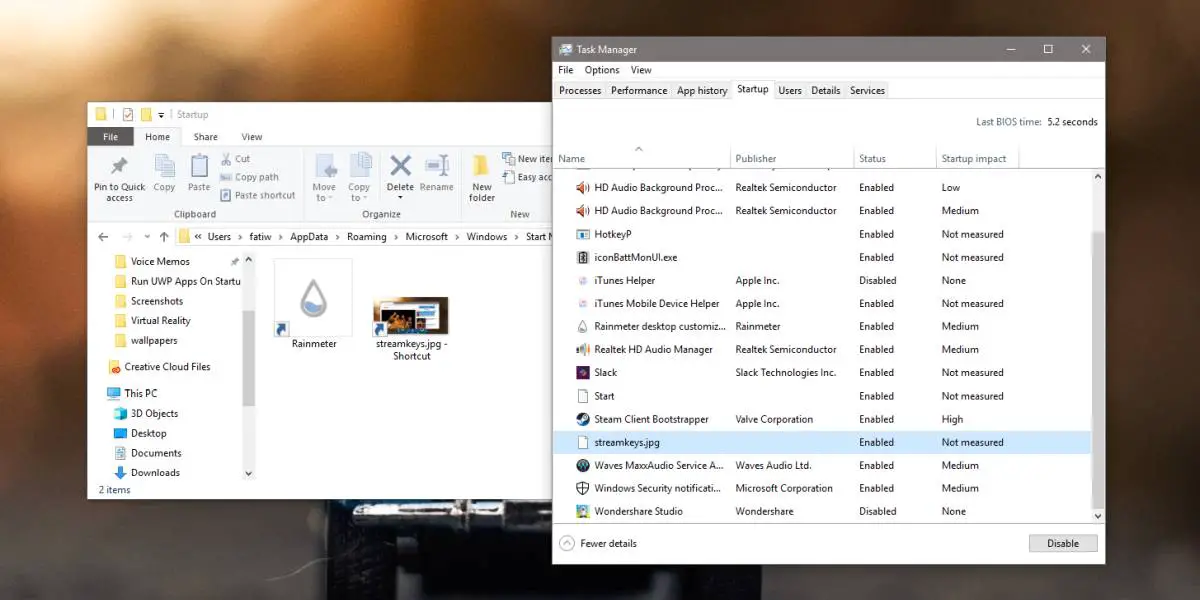
>> L’ ouverture des fichiers au démarrage réduira le temps de démarrage. Vous ne pourrez pas vérifier l’impact du Gestionnaire des tâches car vous ne pouvez pas le mesurer pour les fichiers. Le fichier apparaîtra dans l’onglet Démarrage, mais tout ce que vous pouvez faire est de le désactiver pour qu’il ne s’ouvre pas au démarrage et rien d’autre.
Si le fichier est particulièrement volumineux, par exemple un fichier de base de données ou un fichier Photoshop, et que l’application qui l’ouvre est tout aussi gourmande en ressources, votre temps de démarrage peut augmenter un peu. Malheureusement, il n’existe aucun moyen de configurer le fichier pour qu’il s’ouvre quelques minutes après le démarrage à partir de l’Explorateur de fichiers ou du Gestionnaire de tâches. Vous pouvez utiliser une tâche planifiée pour y parvenir, car elle reconnaît le début comme un événement et peut déclencher des événements ultérieurs. Le planificateur de tâches peut ouvrir des applications et des fichiers en tant qu’action en réponse à un déclencheur, donc pour un démarrage différé, c’est la meilleure option. Une tâche simple fonctionnera.